搬砖酷安,一、合并分区与恢复分区
1、MIUI的教程链接与官方分区包下载:
以下是合并分区,去刷其他ROM的正确姿势:
合并分区,需使用官方分区包
链接:
http://www.miui.com/thread-4347503-1-1.html
注意:第一次发的包合并分区会少一个G,找更新后的包
如图:
直接复制两图间的链接在浏览器地址栏打开,即可下载。
2、安装miflash2015。
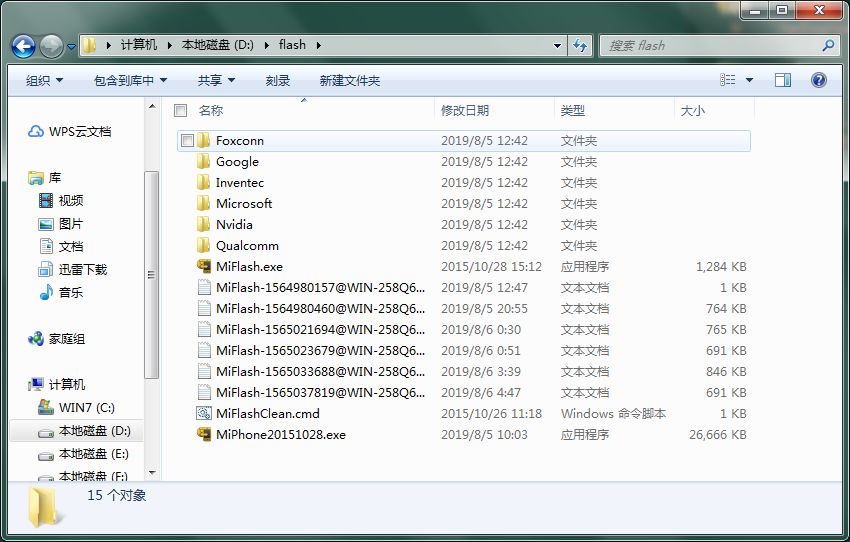
3、安装英伟达驱动。
4、解压深度刷机压缩包。
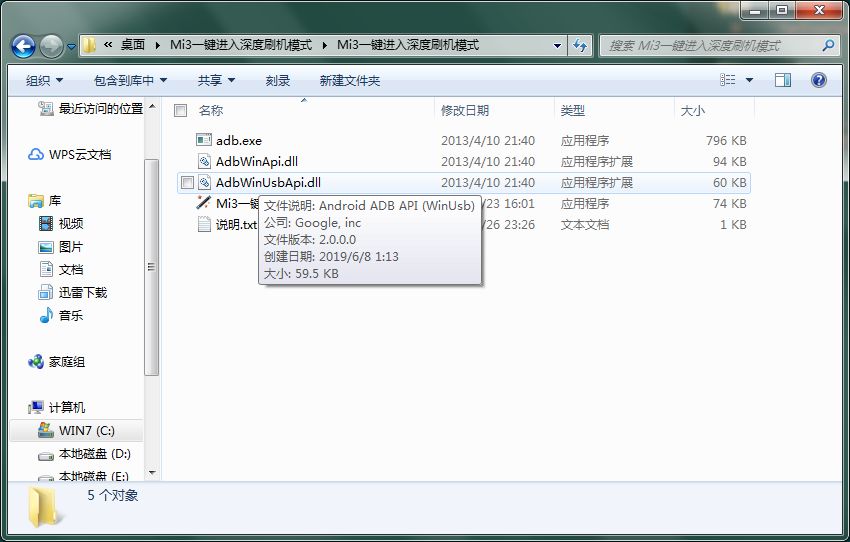
5、打开开发者模式,并选择usb调试。
6、进入深度刷机,使用miflash2015开始刷机。
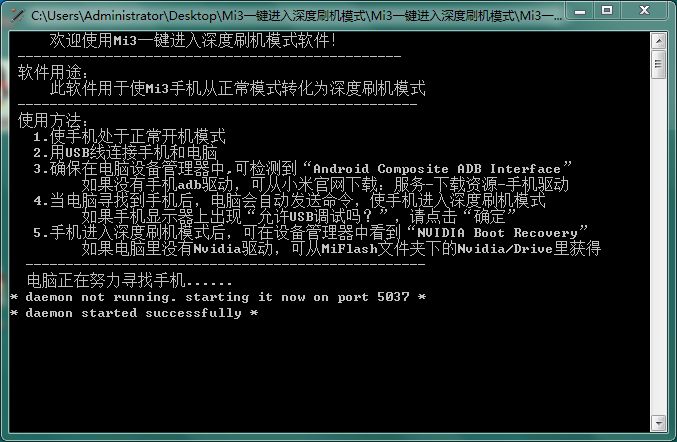
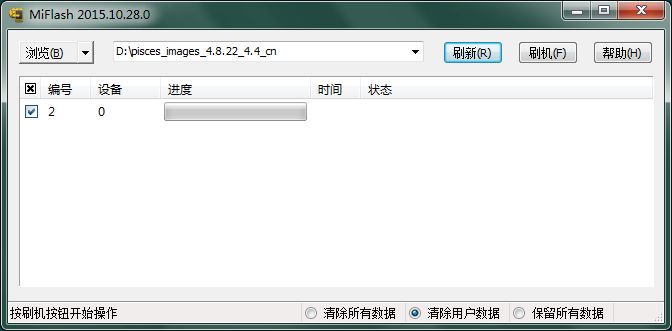
恢复分区:
操作步骤同上
注意:如果没有恢复分区刷v5可能导致读取不了储存。
二、遇到的各种问题
1、回退V5 的时候没有恢复分区直接刷(最简单解决)
当你开机完成后会发现手机没有储存,不可以下东西,甚至进入第三方rec都无法刷机。
此时图中选择储存器均为0MB
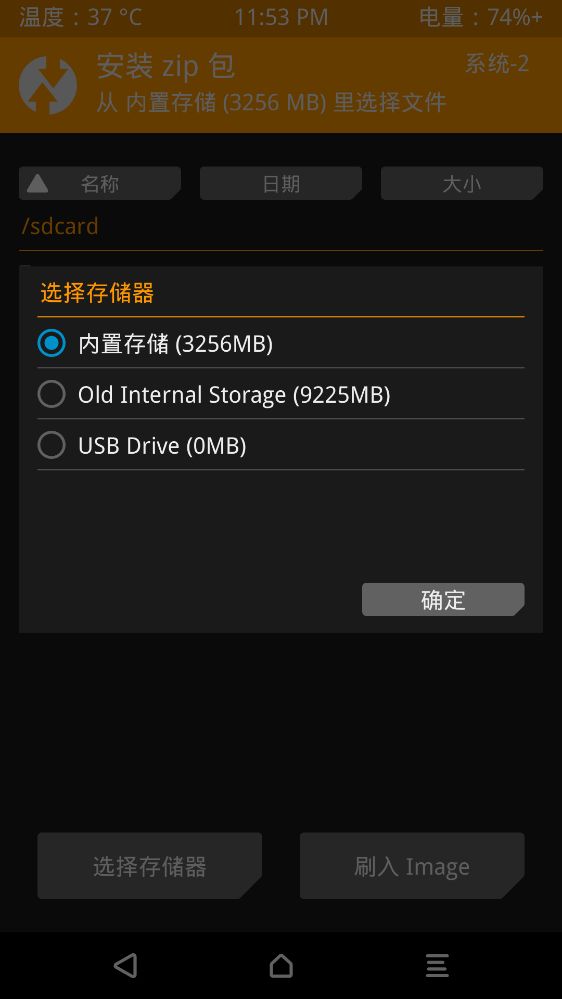
这时候就直接开机,选择USB调试,进行深度刷机同时会恢复官方分区。开机即可。
2、恢复分区以后,用官方REC切换双系统,使用系统二。
此时你会发现,进入系统二并不是V5,而是MIUI 7。
原因以及发生的其他情况:
因为当初合并分区的官方包是 MIUI 7,而且当你再次切换到系统一的时候,会发生各种崩溃,甚至进不了桌面。
解决方法:
直接进入fastboot,使用一键导入twrp(img镜像已替换米三专用版,放心使用)
twrp 默认使用系统一,此时直接刷入卡刷包,完成后即可开机。(并没解决完,系统二还是MIUI 7呢,当然如果不介意,只使用系统一,忽略以下步骤)
再次进入twrp,选择重启,选择切换系统。
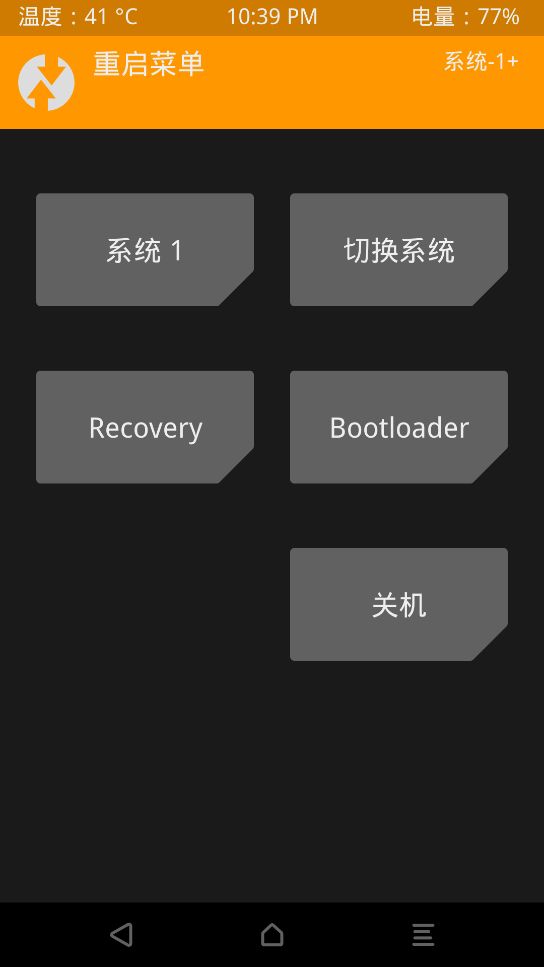
选择右下角双数据,右滑开启
选右上角系统二,点击。
一直返回到主界面,选择清除。
点击高级清除菜单,选着前四项,并右滑确认。
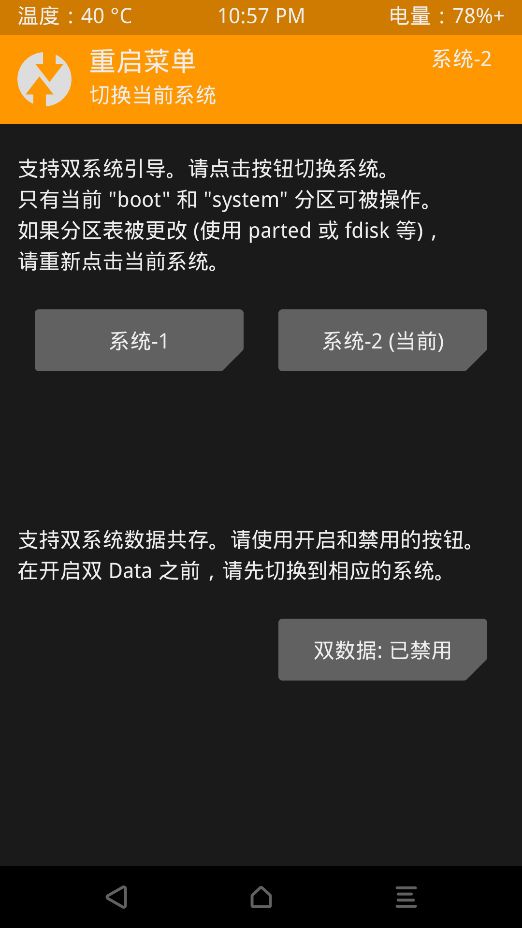
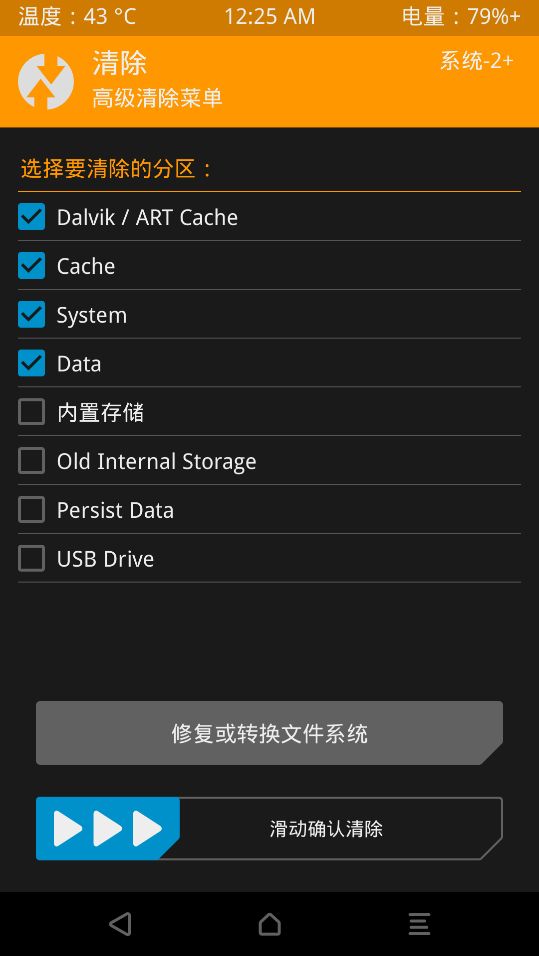
回到最初界面,此时系统二已经没有系统。
将准备好的V5 卡刷包分别复制到这两个储存器内(其实就是小米的官方分区)
在系统二下直接安装卡刷包,完成后,系统一、系统二均为V5 系统。(刷万记得删除两个分区内的卡刷包)
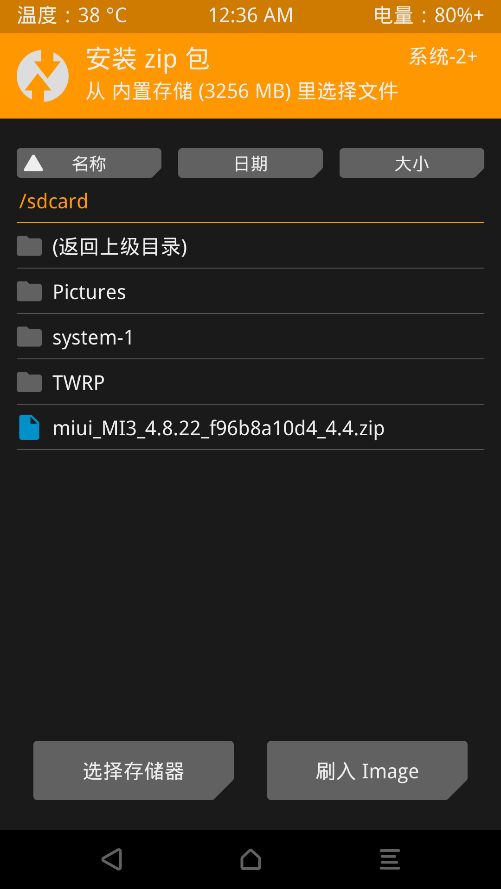
此时即可随意使用twrp随意切换系统开机,并可以读取储存。
但如果你想要官方REC切换系统的话,重复恢复分区的步骤,随意进一系统进行深度刷机,完成后恢复官方REC,并默认使用系统一。(想继续使用twrp得请忽略以下步骤)
此时即可随意使用官方REC 进行系统切换,并且不崩溃。
本教程默提供 V5 开发版 4.8.22(V5的最后一版,卡刷包和线刷包)
https://pan.baidu.com/s/1t3Nm9bm0FK1ntZlOk4xhTA
提取码:1elg
含有所有需要用到得工具
因为本人只有移动版,所以联通电信版本小米三刷机包需自行查找。




 返回首页
返回首页
 玩机美化
玩机美化


